Följande guide ger dig en lösning för fastställande av den fruktade “inget Internet säkrad” anmälan som signalerar Wifi-anslutningsproblem på datorer som kör Windows.
Jag köpte en Microsoft Surface Pro 4 enhet tillbaka sedan när det först kom ut, och gillar det mycket. Det är den enhet som jag använder mest när jag reser, eftersom det ger allt jag behöver i en kompakt förpackning.
För det senaste året eller så, jag märkte en konstig trådlös Internet-anslutning fråga regelbundet när du ansluter enheten använder Wi-fi. Anslutningar till Wi-fi-hotspot arbete, men Internet har inte ibland.
WiFi att Surface Pro 4 är ansluten till samtidigt som detta händer alltid skulle visa “ingen Internet-secured”, vilket innebär att Internet inte var tillgängligt. Detta skedde ofta efter att Ytan på, men kan hända även när enheten var redan igång.
En återansluta hjälpte ibland, men inte hela tiden. Jag har aldrig riktigt haft tid att titta in här men fram till nu.
Observera att fixa beskrivs nedan löste problemet för min enhet. Det kan hjälpa dig också, men eftersom det är förmodligen myriader av problem som kan orsaka trådlös Internet-anslutning frågor, det kanske inte.
Fix “utan Internet säkrad” Wifi frågor
Det verkar som om ingen Internet-problem som jag upplevde när ansluta Surface Pro 4 enhet till ett trådlöst nätverk var som orsakas av en IPv6-konflikten. Jag kan inte riktigt säga vad det är som orsakar det, bara för att följande fixa repareras frågan på min slut.
Här är vad jag gjorde för att åtgärda det:
Steg 1:öppna nätverks-och delningscenter
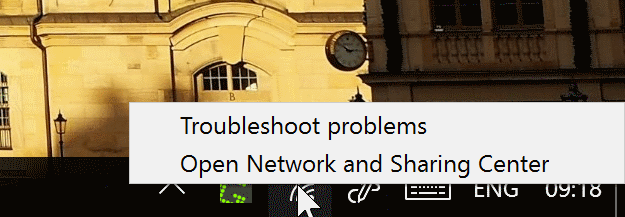
Högerklicka på ikonen nätverk i Windows systemfält och välj Öppna Nätverks-och delningscenter i den sammanhangsberoende menyn som öppnas. Obs: ikonen visas inte hela tiden. Klicka på pil-ikonen i systemfältet sedan för att visa det.
Steg 2: Ändra Inställningar För Nätverkskort
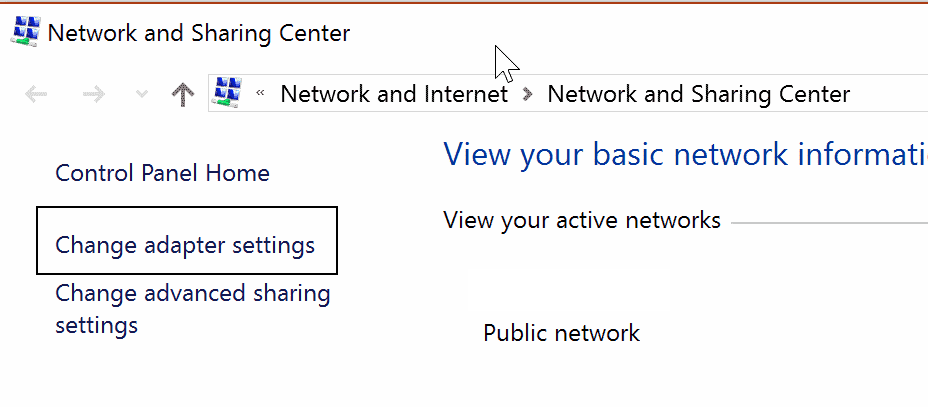
Välj ändra inställningar för nätverkskort alternativ när Nätverk och Sharing Center-fönstret öppnas. Du hittar den på vänster sida.
Steg 3: Öppna egenskaper för nätverkskortet

Leta reda på det nätverkskort som du använder vid denna tidpunkt. Det bör framgå att det är en trådlös adapter.
Steg 4: Inaktivera IPv6

Hitta Internet Protocol Version 6 (TCP/IPv6) på listan över objekt som visas och avmarkera om du vill inaktivera IPv6. Klicka på ok och starta om datorn efteråt.
Avslutande Ord
Detta löst anslutningsproblem på min slut. Jag kan inte garantera att det kommer att fungera i alla situationer, men det är definitivt något som du kanske vill prova på det som “ingen Internet-säkrade” frågan är ganska besvärligt.
Om korrigeringen inte fungerar på din enhet, kan du prova och ta bort nätverkskortet helt så att Windows lägger till det på nytt vid nästa start av systemet.
Du kanske också vill prova följande Internet-anslutning felsökning verktyg som vi gått igenom i det förflutna:
- Komplett Internet Reparation recension
- Netchecker: reparera problem med Internet-anslutning
- Reparera problem med Internet-anslutning med Anslutning Fixare
Nu har du: Har du någonsin får problem med Internet-anslutning?